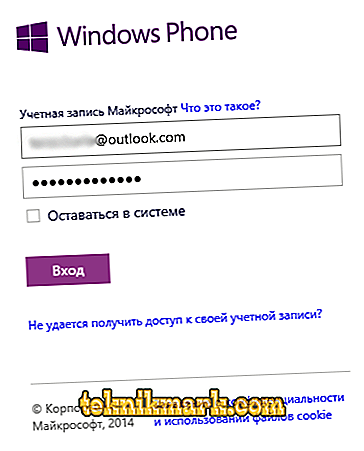आज, सबसे युवा परिवार सहित लगभग हर परिवार के सदस्य के पास स्मार्टफोन या अन्य डिवाइस है। इंटरनेट के बड़े पैमाने पर प्रसार के साथ, विभिन्न संसाधन उपयोगकर्ताओं के लिए उपलब्ध हो गए हैं, जिनमें असुरक्षित सामग्री वाले लोग भी शामिल हैं, इसलिए सतर्क माता-पिता देखते हैं कि उनके बच्चे क्या सामग्री देखते हैं, और आधुनिक नियंत्रण आपको आसानी से पता लगा सकते हैं कि नेटवर्क पर कम उम्र के बच्चे क्या कर रहे हैं। बहुत सारी सेवाएँ हैं जो इस सेवा को प्रदान करती हैं, और Microsoft रुझानों से बहुत पीछे नहीं है, सुरक्षा और रिमोट डिवाइस प्रबंधन में सुधार के लिए कई उपकरण प्रदान करते हैं, विशेष रूप से, विंडोज फोन स्मार्टफ़ोन के लिए अभिभावक नियंत्रण कार्य।

सेटिंग सेवा "मेरा परिवार"।
माई फैमिली सेवा के अवसर
बड़े हुए बच्चे की सभी क्रियाओं पर नज़र रखना असंभव है, लेकिन मेरा परिवार सेवा नियंत्रण के मुद्दे को आंशिक रूप से हल करने में मदद करता है, जिससे आप बच्चों को इंटरनेट पर अवांछित जानकारी से बचाने के साथ-साथ परिवार के बजट को अनावश्यक कचरे से बचा सकते हैं। फ़ंक्शन का उपयोग विंडोज फोन और "विंडो" ओएस के कंप्यूटर संस्करणों पर आधारित स्मार्टफोन के लिए किया जाता है। Microsoft से उपकरण के उपयोग के माध्यम से, माता-पिता व्यक्तिगत रूप से केवल कुछ सामग्री के लिए बच्चे को अनुमति देने के लिए आवश्यक विकल्पों को समायोजित करने में सक्षम होंगे और खाते के लिए कुछ प्रतिबंधों को निर्धारित करते हुए, अनुमत कार्यों को कर सकते हैं।
Windows पृष्ठभूमि के लिए My Family सेवा की कार्यक्षमता निम्नलिखित विशेषताएं प्रदान करती है:
- खरीद का नियंत्रण (खरीदारी करने के लिए बच्चों के खातों में धनराशि स्थानांतरित करना, मुफ्त सॉफ्टवेयर डाउनलोड करने की अनुमति)।
- Xbox और Windows स्टोर तक पहुँच प्रदान करना।
- बच्चे द्वारा दौरा किए गए संसाधनों का नियंत्रण और डिवाइस पर एप्लिकेशन चलाना, डाउनलोड और माता-पिता के खातों से अन्य कार्यों को देखना।
- एप्लिकेशन और गेम डाउनलोड करने पर प्रतिबंध लगाना।
- बच्चों के लिए उपलब्ध सामग्री की आयु रेटिंग निर्धारित करने की क्षमता।
- कुछ संसाधनों पर जाने के लिए या डिवाइस का उपयोग करने के लिए समय सीमा।
- Skype सेवा में परिवार के सदस्यों की एक सामान्य चैट का स्वचालित निर्माण।
- बच्चे की डिवाइस की सुरक्षा और प्रदर्शन की जांच करें।
- विंडोज फोन ओएस पर आधारित मोबाइल डिवाइस वाले बच्चों के स्थान को ट्रैक करना।

सेवा सेटिंग
सेवा के साथ काम करना शुरू करने के लिए, अनुप्रयोगों तक पहुंच स्थापित करें, कुछ खोज प्रश्नों और अन्य आवश्यक मापदंडों को दर्ज करने पर रोक लगाएं, आपको पहले प्रत्येक प्रतिभागी के लिए Microsoft खाते बनाने होंगे। "मेरा परिवार" अनुभाग में माता-पिता के नियंत्रण को सुनिश्चित करने के लिए आपको बच्चे के खाते को जोड़ना होगा, जिसका उपयोग स्मार्टफोन में लॉग इन करने के लिए किया जाता है।
खाता बनाएँ
पंजीकरण करते समय, आप अपने ईमेल का उपयोग कर सकते हैं या Microsoft का उपयोग करके एक नया बना सकते हैं। खाता बनाने की प्रक्रिया, जो एक ही बार में कंपनी की सभी सेवाओं तक पहुँच को खोल देती है, जटिल नहीं है:
- किसी भी ब्राउज़र के माध्यम से Microsoft वेबसाइट पर जाएँ। आप एक मौजूदा खाते में प्रवेश कर सकते हैं या एक नया बना सकते हैं (बनाने के लिए, सीधे पृष्ठ पर जाएं)।
- मेलबॉक्स का पता दर्ज करें और "अगला" बटन पर क्लिक करें।
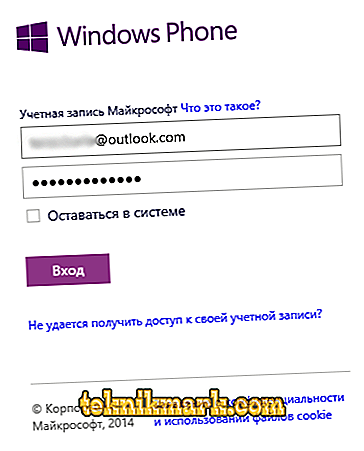
- यदि आपके पास कोई ईमेल नहीं है, तो "एक नया ईमेल पता प्राप्त करें" चुनें।
- उपयुक्त लाइनों में व्यक्तिगत डेटा निर्दिष्ट करें, सभी आवश्यक फ़ील्ड भरें।
- कैप्चा दर्ज करें, फिर "क्रिएट" बटन।
सभी प्रतिभागियों के लिए खाते बनाने की आवश्यकता होती है, जिसके बाद वयस्कों और बच्चों को एक परिवार में जोड़ना संभव होगा।
"परिवार" में उपयोगकर्ताओं को जोड़ना
अपना खाता बनाते समय आपके डेटा के साथ लॉगिन करके, आप अन्य उपयोगकर्ताओं के परिवार में जोड़ सकते हैं और सेटिंग्स का प्रबंधन कर सकते हैं। एक बच्चे या वयस्क को जोड़ना निम्नानुसार किया जाता है:
- Microsoft वेबसाइट पर "परिवार" अनुभाग पर जाएं।
- परिवार के नए सदस्य को जोड़ने के लिए प्लस चिह्न के रूप में बटन दबाएं।
- नई विंडो में, आपको यह चुनना चाहिए कि हम किसे जोड़ रहे हैं, एक बच्चा या एक वयस्क, फिर जोड़ा जा रहा उपयोगकर्ता का ईमेल पता या फोन नंबर दर्ज करें, कैप्चा और "निमंत्रण भेजें" बटन पर क्लिक करें।
- लंबित प्रतिभागी के बारे में जानकारी "सूचना" अनुभाग में दिखाई देगी, आप तुरंत उपयुक्त बटन पर क्लिक करके और उपयोगकर्ता को बदलकर आमंत्रण स्वीकार कर सकते हैं। पुष्टि के बाद, माता-पिता को बच्चे के खाते पर नियंत्रण प्राप्त होगा।

कंप्यूटर पर Windows OS में ऐड विकल्प और अन्य सुविधाएँ भी उपलब्ध हैं:
- सिस्टम एप्लिकेशन "सेटिंग्स" खोलें (उदाहरण के लिए, प्रारंभ के माध्यम से)।
- अनुभाग "खाते" पर जाएं।
- चुनें "परिवार और अन्य लोग।"
- हम "+" दबाते हैं (परिवार के सदस्य को जोड़ें) और ईमेल पता दर्ज करें, फिर "अगला" बटन और कार्रवाई की पुष्टि करें।
सेवा सेटिंग्स प्रबंधन
यदि आपके बच्चे के पास विंडोज फोन 8 डिवाइस है, तो पेज पर स्मार्टफोन के लिए ऐप और गेम डाउनलोड करने के लिए आप रेटिंग और सेटिंग्स को नियंत्रित कर सकते हैं। "माय फैमिली" सेक्शन में, सभी कनेक्टेड प्रतिभागियों के बारे में जानकारी प्रदर्शित की जाएगी, और एडमिनिस्ट्रेटर (पेरेंट) सेटिंग्स को मैनेज कर सकते हैं। आप निम्नानुसार सेटिंग्स को कॉन्फ़िगर कर सकते हैं:
- बच्चे के कार्यों पर नज़र रखना। "हाल के कार्यों" उपधारा में, आप विंडोज 10, एक्सबॉक्स वन कंसोल और एंड्रॉइड स्मार्टफोन (माइक्रोसॉफ्ट लांचर संस्करण 4.10 और उच्चतर) के साथ चलने वाले उपकरणों पर चलने वाली घटनाओं को देखने के लिए विकल्प को सक्रिय कर सकते हैं। रिपोर्टों से आपको पता चलेगा कि आपका बच्चा आभासी जीवन के लिए कितना समय देता है, वह किन संसाधनों पर जाता है, वह कौन सा सॉफ्टवेयर डाउनलोड करता है, और यह भी कि वह कौन सा गेम खेलता है।
- डिवाइस का टाइमर आपको समय सीमा निर्धारित करने की अनुमति देगा।
- सामग्री पर प्रतिबंध। यहां आप मेल द्वारा खरीद पर एक रिपोर्ट भेजने को कॉन्फ़िगर कर सकते हैं, खरीदारी करने की अनुमति के लिए अनुरोध, सामग्री पर प्रतिबंध लगा सकते हैं, बच्चे की उम्र को ध्यान में रखते हुए, अनुप्रयोगों और वेबसाइटों को ब्लॉक कर सकते हैं (आप विशिष्ट संसाधनों को भी निर्दिष्ट कर सकते हैं)।

- अतिरिक्त विकल्पों में "व्यय" (पैसा जमा करना, प्रतिबंध, खरीदारी देखना) और "बच्चा ढूंढना" (यदि आपके बच्चे के पास Microsoft लॉन्चर संस्करण 4.10 और उच्चतर के साथ विंडोज 10 या डिवाइस है, तो इस खंड में आप नक्शे पर स्थान ट्रैक कर सकते हैं) सेट करना शामिल है।
Xbox पर गेम डाउनलोड करने की अनुमति देने के लिए, सेवा वेबसाइट पर जाएं, बच्चे के खाते का उपयोग करके प्राधिकरण के माध्यम से जाएं और संकेतों का पालन करते हुए, संसाधन पर एक खाता बनाएं यदि बच्चा अभी तक पंजीकृत नहीं है।
Microsoft सेवा के माध्यम से माता-पिता के नियंत्रण का अभ्यास करने की क्षमता इंटरनेट पर बच्चों की गतिविधियों पर नज़र रखने और सार्वजनिक रूप से उपलब्ध जानकारी को फ़िल्टर करने का सबसे प्रभावी तरीका है। लचीली सेटिंग्स बच्चे के लिए सबसे उपयुक्त वातावरण का निर्माण प्रदान करती हैं, उसकी उम्र को ध्यान में रखते हुए, और एक सरल इंटरफ़ेस भी एक अनुभवहीन उपयोगकर्ता की कार्यक्षमता को समझना आसान बनाता है।